修復 Windows 10 中的 USB 設備描述符故障
已發表: 2016-06-17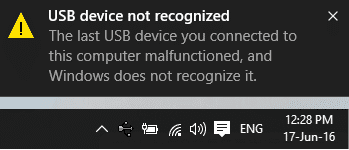
當您插入任何 USB 設備時,您是否收到以下消息“您連接到此計算機的最後一個 USB 設備出現故障,Windows 無法識別它。” 設備管理器具有通用串行總線控制器標記 USB 設備無法識別。 設備描述符請求失敗。
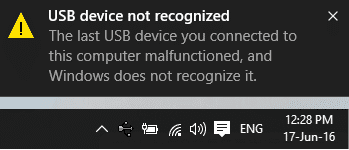
根據您的 PC,您將收到以下錯誤消息:
- Windows 已停止此設備,因為它報告了問題。 (代碼 43)對 USB 設備描述符的請求失敗。
- 您連接到這台計算機的最後一個 USB 設備出現故障,Windows 無法識別它。”
- 連接到這台計算機的 USB 設備之一出現故障,Windows 無法識別它。
- USB\DEVICE_DESCRIPTOR_FAILURE
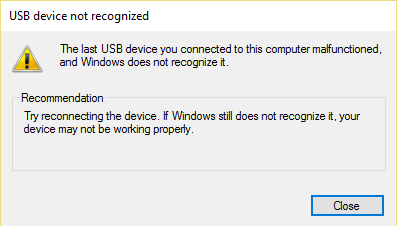
您應該檢查的第一件事是您的 USB 驅動程序,如果驅動程序沒有問題,然後檢查 USB 端口是否沒有損壞。 這可能是硬件問題,但如果您的其他設備工作正常,則不會是硬件問題。
問題是否僅在您插入特定設備(如硬盤)時出現? 那麼問題可能出在該特定設備上。 檢查設備是否在另一台 PC 或筆記本電腦上工作。 如果該設備在另一台筆記本電腦上完美運行,那麼主板問題的可能性很小。 但不要擔心,在您認為您的主板出現故障之前,您可以嘗試修復 Windows 10 中的 USB 設備描述符故障錯誤。
“無法識別 USB 設備”背後的原因。 設備描述符請求失敗”問題是快速啟動或 USB 選擇性掛起設置。 除了這兩個之外,還有其他幾個問題可能導致 USB 設備無法識別錯誤。 由於每個用戶都有不同的設置和系統配置,您需要嘗試所有列出的方法才能解決問題。 因此,不要浪費任何時間,讓我們看看如何修復無法識別的 USB 設備。 在下面列出的教程的幫助下,設備描述符請求失敗。
內容
- 修復無法識別的 USB 設備。 設備描述符請求失敗
- 方法 1:使用硬件和設備疑難解答
- 方法2:卸載驅動程序
- 方法 3:禁用快速啟動
- 方法 4:更改 USB 選擇性掛起設置
- 方法 5:更新通用 USB 集線器
- 方法 6:移除電源以修復 USB 設備描述符故障錯誤
- 方法 7:更新 BIOS
修復無法識別的 USB 設備。 設備描述符請求失敗
專業提示:嘗試將您的 USB 設備連接到 USB 3.0,然後再連接到 USB 2.0 端口。 如果這不起作用,則從設備管理器中卸載“未知 USB 設備(設備描述符請求失敗)”設備,然後將便攜式 USB 驅動器連接到 USB 3.0 端口中識別的驅動器。
方法 1:使用硬件和設備疑難解答
硬件和設備疑難解答是一個內置程序,用於解決用戶面臨的問題。 它可以幫助您找出在系統上安裝新硬件或驅動程序期間可能出現的問題。 故障排除程序是自動的,需要在遇到與硬件相關的問題時運行。 它通過檢查安裝過程中可能出現的常見錯誤來運行。 但主要問題是如何運行硬件和設備疑難解答。 因此,如果您正在尋找此問題的答案,請遵循上述指南。
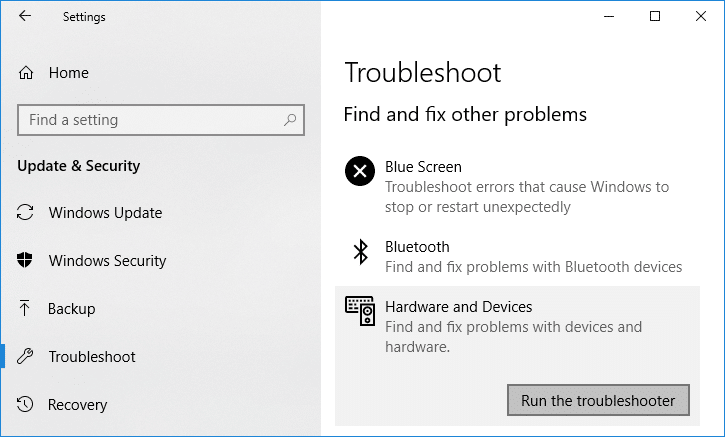
查看您是否能夠修復 Windows 10 中的 USB 設備描述符故障,如果不能,則繼續。
方法2:卸載驅動程序
1. 按 Windows 鍵 + R 按鈕打開運行對話框。
2. 輸入“devmgmt.msc”並按回車鍵打開設備管理器。
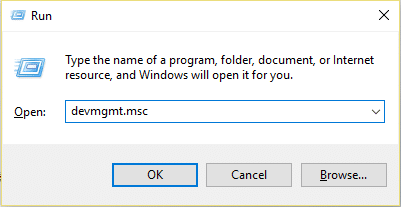
3. 在設備管理器中展開通用串行總線控制器。
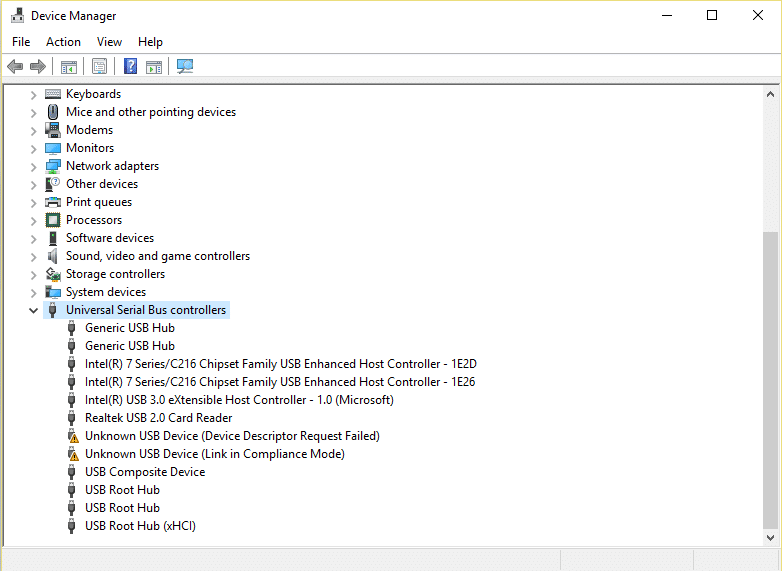
4. 連接 Windows 無法識別的設備。
5. 您將在通用串行總線控制器中看到一個帶有黃色標誌的未知 USB 設備(設備描述符請求失敗)。
6. 現在右鍵單擊設備並單擊卸載以刪除特定的設備驅動程序。
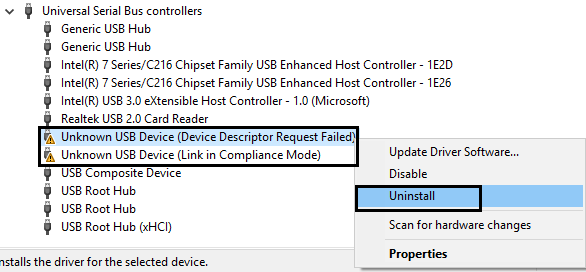
7. 重新啟動您的電腦,驅動程序將自動安裝。
方法 3:禁用快速啟動
快速啟動結合了冷或完全關機和休眠的特性。 當您在啟用快速啟動功能的情況下關閉 PC 時,它會關閉您 PC 上運行的所有程序和應用程序,並註銷所有用戶。 它充當新啟動的 Windows。 但是 Windows 內核已加載並且系統會話正在運行,這會提醒設備驅動程序準備休眠,即在關閉它們之前保存所有當前在您的 PC 上運行的應用程序和程序。 雖然,快速啟動是 Windows 10 中的一項很棒的功能,因為它可以在您關閉 PC 並以相對較快的速度啟動 Windows 時保存數據。 但這也可能是您面臨 USB 設備描述符故障錯誤的原因之一。 許多用戶報告說,禁用快速啟動功能已經解決了他們 PC 上的這個問題。

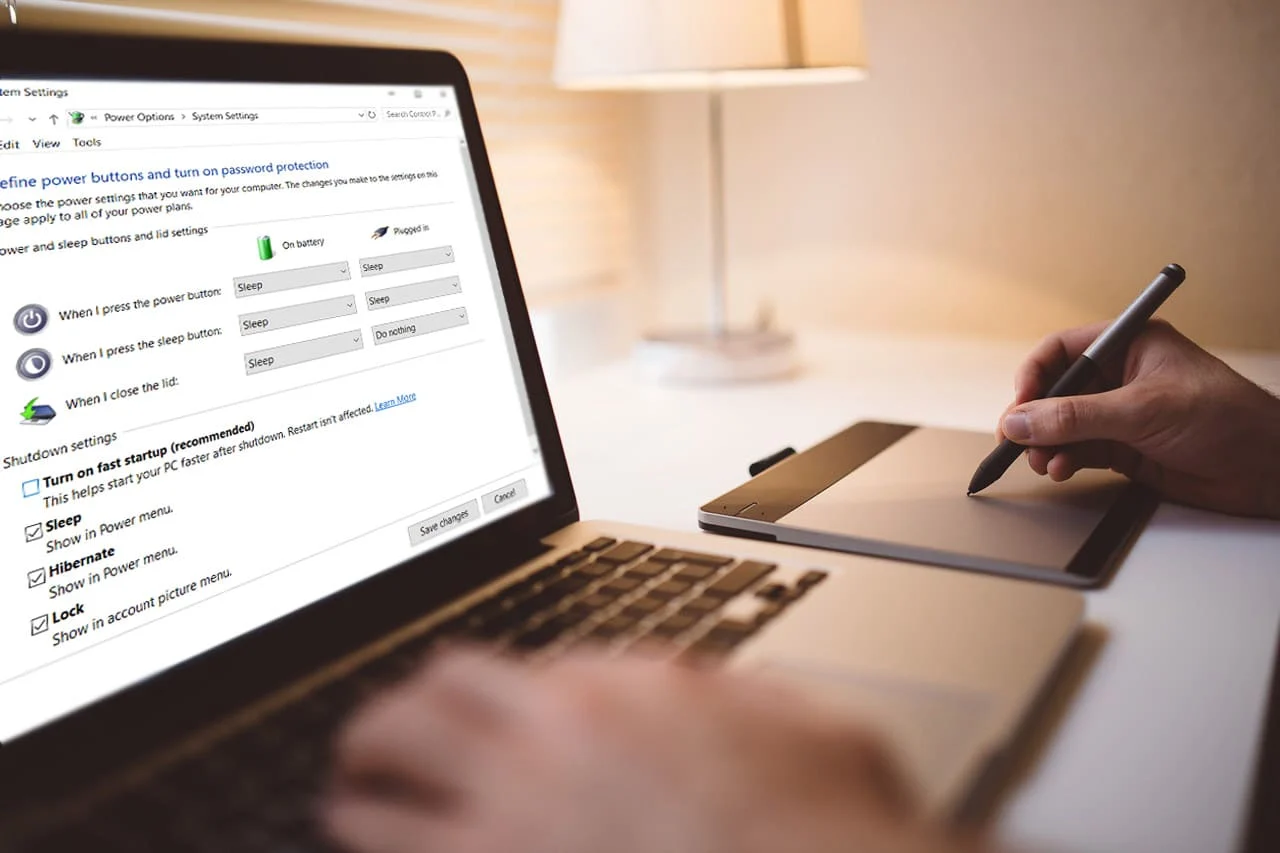
方法 4:更改 USB 選擇性掛起設置
1. 在 Windows 搜索中搜索電源選項,然後從搜索結果中單擊編輯電源計劃。 或者右鍵單擊 Windows 任務欄中的電源圖標,然後選擇電源選項。
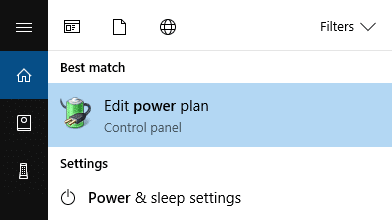
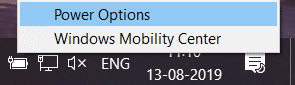
2. 選擇更改計劃設置。
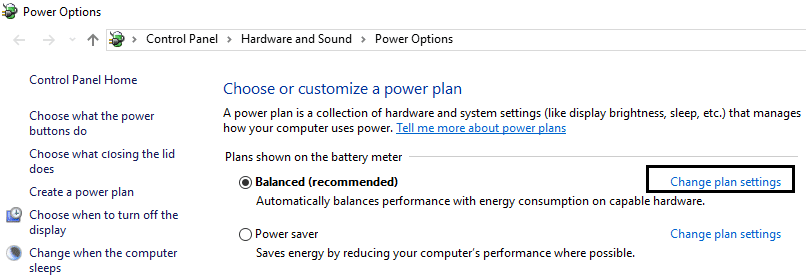
3. 現在單擊屏幕底部的更改高級電源設置。
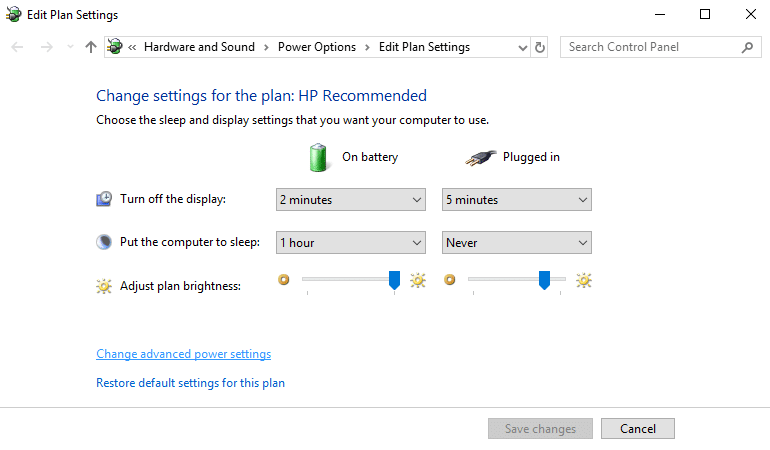
4.找到USB設置並展開它。
5. 再次展開 USB 選擇性暫停設置和禁用電池和插入設置。
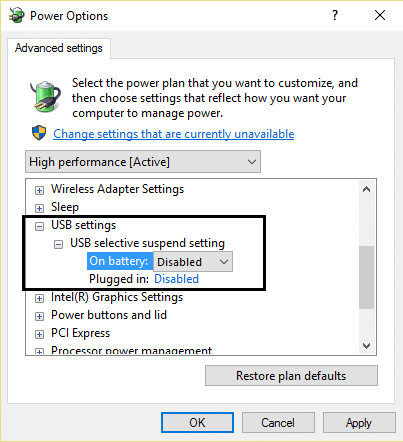
6. 單擊應用並重新啟動。
這應該可以幫助您修復無法識別的 USB 設備。 設備描述符請求失敗錯誤,如果沒有則繼續。
方法 5:更新通用 USB 集線器
1. 按 Windows 鍵 + R 鍵打開運行對話框。
2. 輸入“devmgmt.msc”打開設備管理器。
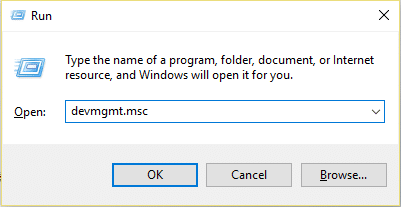
3. 查找並展開通用串行總線控制器。
4. 右鍵單擊“通用 USB 集線器”並選擇“更新驅動程序軟件”。
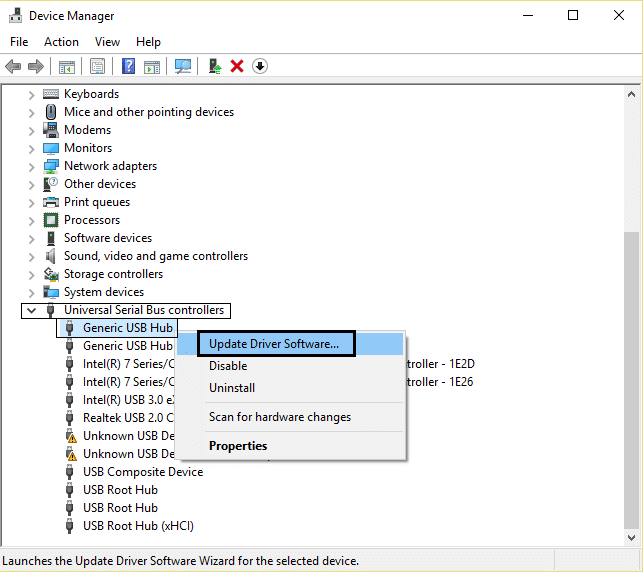
5. 現在選擇“瀏覽我的計算機以查找驅動程序軟件”。

6. 單擊“讓我從計算機上的驅動程序列表中選擇”。
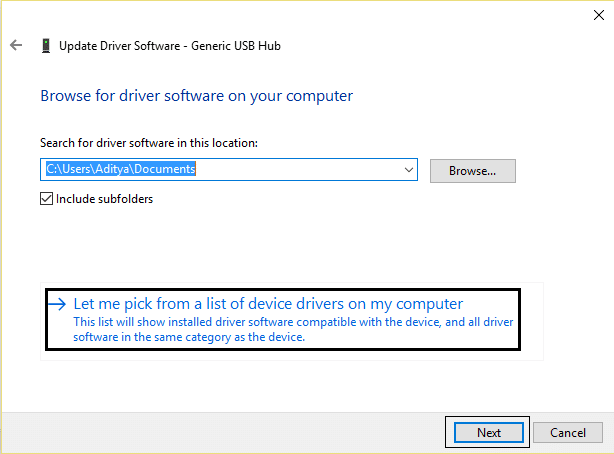
7. 選擇“通用 USB 集線器”並單擊下一步。
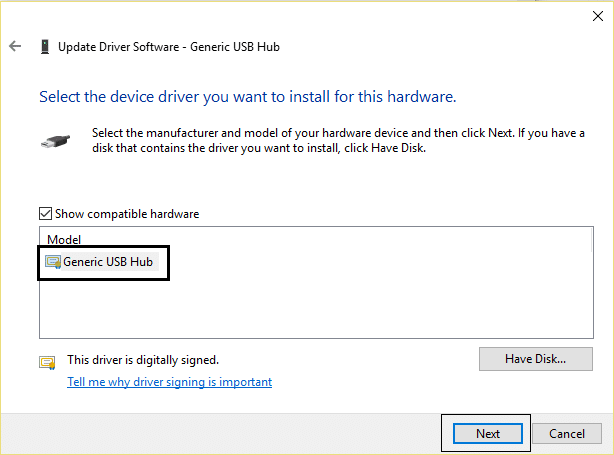
8. 等待安裝完成並單擊關閉。
9. 對所有“通用 USB 集線器”執行上述所有步驟。
10. 如果問題仍未解決,請按照上述步驟操作,直到通用串行總線控制器列表結束。
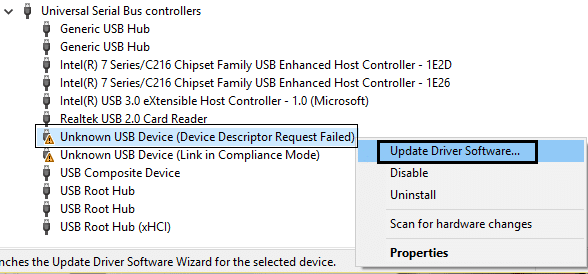
方法 6:移除電源以修復 USB 設備描述符故障錯誤
1. 從筆記本電腦上拔下電源插頭。
2. 現在重新啟動您的系統。
3. 現在將您的 USB 設備連接到 USB 端口。 而已。
4. USB 設備連接後,插入筆記本電腦的電源。

方法 7:更新 BIOS
有時更新系統 BIOS 可以修復此錯誤。 要更新您的 BIOS,請訪問您的主板製造商網站並下載最新版本的 BIOS 並進行安裝。
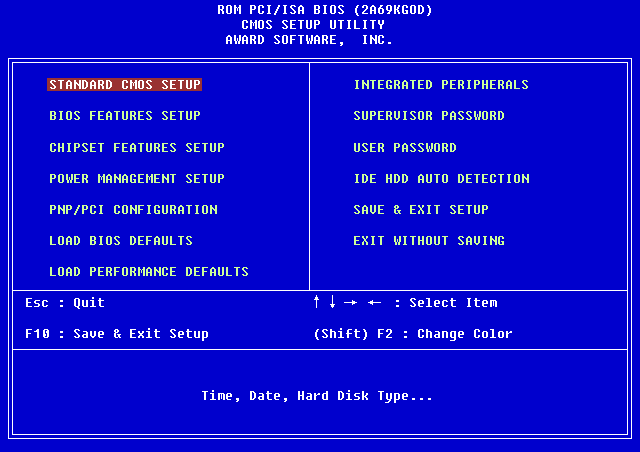
如果您已經嘗試了所有方法但仍然遇到 USB 設備無法識別的問題,請參閱本指南:如何修復 Windows 無法識別的 USB 設備。
最後,我希望您在 Windows 10 中修復 USB 設備描述符故障,但如果您有任何問題,請隨時在評論部分提出。
